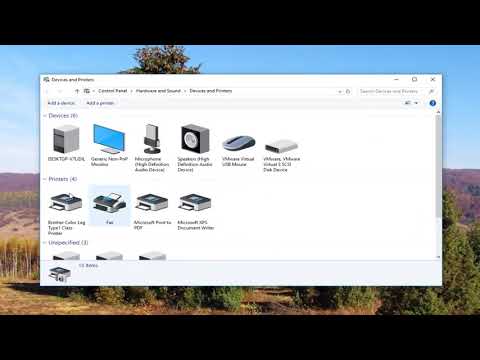आपका प्रिंटर ऑफ़लाइन दिखाई दे सकता है यदि यह आपके पीसी के साथ संचार नहीं कर सकता। … स्टार्ट > सेटिंग्स > डिवाइस > प्रिंटर और स्कैनर चुनें। फिर अपना प्रिंटर > ओपन क्यू चुनें। प्रिंटर के अंतर्गत, सुनिश्चित करें कि प्रिंटर ऑफ़लाइन उपयोग करें चयनित नहीं है।
मैं अपने ज़ेरॉक्स प्रिंटर को वापस ऑनलाइन कैसे प्राप्त करूं?
अपनी स्क्रीन के नीचे बाईं ओर स्टार्ट आइकन चुनें, कंट्रोल पैनल चुनें और फिर डिवाइस और प्रिंटर चुनें। विचाराधीन प्रिंटर पर राइट-क्लिक करें और देखें कि क्या प्रिंट हो रहा है चुनें। खुलने वाली विंडो से, शीर्ष पर मेनू बार से प्रिंटर चुनें। ड्रॉप-डाउन मेनू से प्रिंटर ऑनलाइन का उपयोग करें चुनें।
मेरा ज़ेरॉक्स प्रिंटर ऑफ़लाइन होने पर मैं क्या करूँ?
इन उपायों को आजमाएं
- Windows प्रिंटर पोर्ट में 'SNMP स्थिति सक्षम' अक्षम करें।
- जांचें कि मशीन ऑनलाइन पर सेट है।
- किसी Microsoft Windows OS प्रिंट ड्राइवर को कॉन्फ़िगर, संशोधित या सत्यापित करें LPR प्रोटोकॉल का उपयोग करता है, RAW प्रोटोकॉल का नहीं।
- आवश्यकतानुसार सॉफ़्टवेयर रीसेट या पावर ऑफ़ और पावर ऑन करें।
मैं अपने ज़ेरॉक्स प्रिंटर को ऑनलाइन कैसे बदलूं?
मशीन की ऑनलाइन/ऑफलाइन सेटिंग कैसे बदलें
- सिस्टम एडमिनिस्ट्रेटर के रूप में लॉगिन करें।
- कंट्रोल पैनल पर मशीन स्टेटस बटन दबाएं।
- टूल टैब चुनें।
- नेटवर्क सेटिंग्स चुनें।
- ऑनलाइन/ऑफलाइन चुनें।
- ऑनलाइन या ऑफलाइन चुनें।
- बंद करें चुनें.
मैं अपने प्रिंटर को वापस ऑनलाइन कैसे लाऊं?
अपनी स्क्रीन के नीचे बाईं ओर स्टार्ट आइकन पर जाएं फिर कंट्रोल पैनल और फिर डिवाइस और प्रिंटर चुनें।विचाराधीन प्रिंटर पर राइट क्लिक करें और "देखें कि क्या प्रिंट हो रहा है" चुनें। खुलने वाली विंडो से शीर्ष पर मेनू बार से "प्रिंटर" चुनें। ड्रॉप डाउन मेनू से “प्रिंटर ऑनलाइन उपयोग करें” चुनें।